Вам нужно подключиться к Интернету на вашем устройстве Linux, но у вас нет порта Ethernet или доступа к графическому сетевому программному обеспечению? Вот как подключиться к Wi-Fi в терминале Linux с помощью команды nmcli.
Оглавление
Что такое nmcli?
nmcli — это интерфейс командной строки для Сетевой менеджер, распространенное приложение Linux для идентификации и настройки интернет-соединений. Многие дистрибутивы имеют графический апплет для использования NetworkManager в среде рабочего стола, но у вас может не быть доступа к рабочему столу, если вы работаете на сервере Linux.
Некоторые способы подключения к Wi-Fi через терминал немного сложны, так как требуют файлов конфигурации и знания вашего ключа PSK.
Не так с nmcli. Предполагая, что у вас есть современный маршрутизатор, все, что вам нужно знать, это SSID вашей сети (имя сети, к которой вы хотите подключиться) и сетевой пароль, если он есть.
Шаг 1. Включите ваше устройство Wi-Fi
Карта Wi-Fi на вашем ПК с Linux не может подключиться к Интернету, если она не включена. Чтобы увидеть статус всех ваших сетевых интерфейсов, используйте эту команду:
nmcli dev status
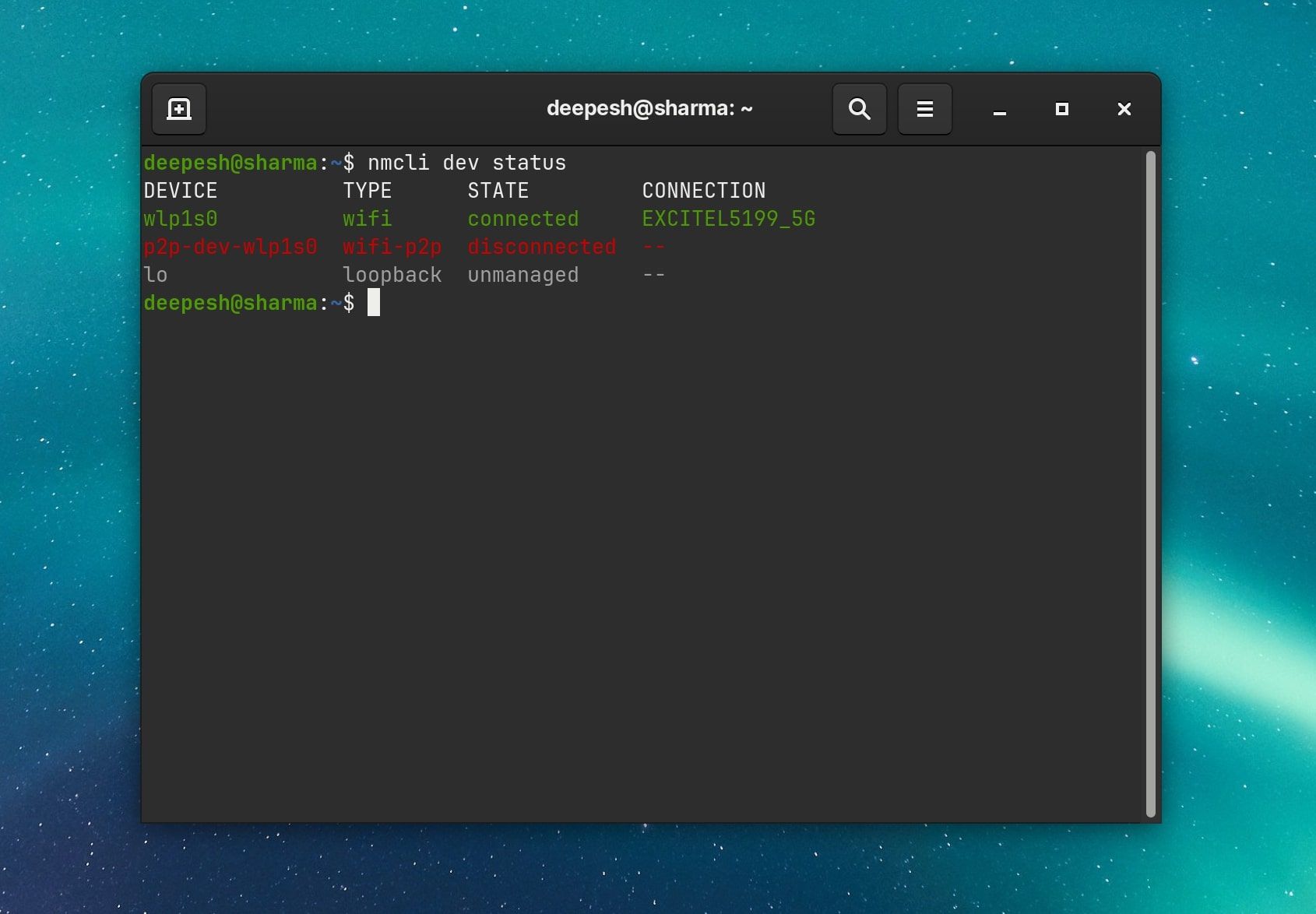
Вы должны получить список ваших сетевых устройств вместе с их типом, состоянием и информацией о сетевом подключении.
Если вы не уверены, включено ли ваше устройство Wi-Fi или нет, вы можете проверить это с помощью этой команды:
nmcli radio wifi
Если выходные данные показывают, что Wi-Fi отключен, вы можете включить его с помощью следующей команды:
nmcli radio wifi on
Шаг 2. Определите точку доступа Wi-Fi
Если вы не знаете имя своей точки доступа Wi-Fi, также известное как SSID, вы можете найти его, просканировав близлежащие сети Wi-Fi.
nmcli dev wifi list
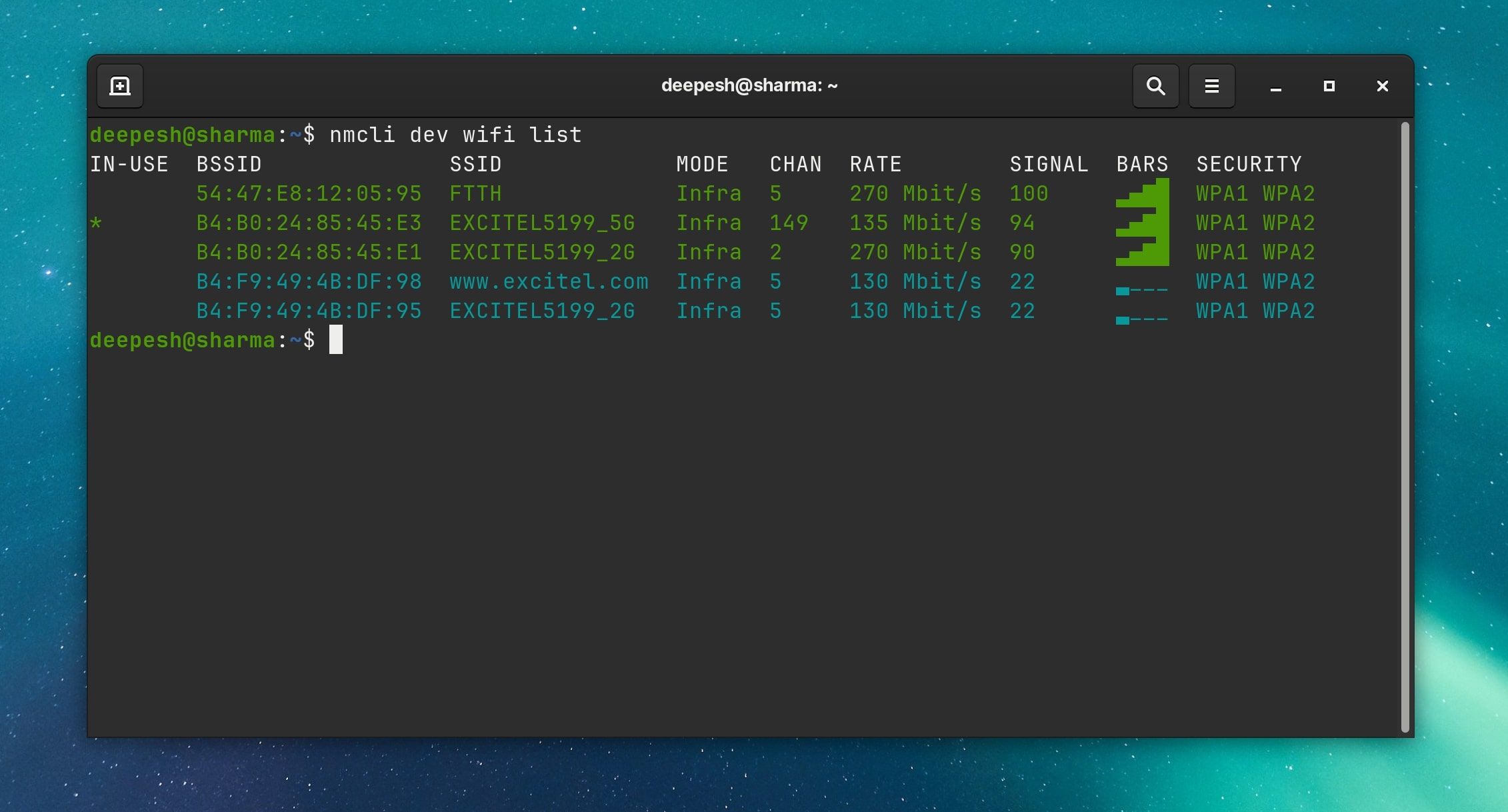
Обратите внимание на имя сети, к которой вы хотите подключиться, в списке SSID. Он понадобится вам для следующего шага.
Шаг 3. Подключитесь к Wi-Fi с помощью nmcli
Теперь, когда Wi-Fi включен и ваш SSID определен, вы готовы к подключению. Вы можете установить соединение с помощью следующей команды:
sudo nmcli dev wifi connect network-ssid
Замените network-ssid на имя вашей сети. Если у вас есть защита WEP или WPA в вашем Wi-Fi, вы также можете указать сетевой пароль в команде.
sudo nmcli dev wifi connect network-ssid password "network-password"
В качестве альтернативы, если вы не хотите выводить свой пароль на экран, вы можете использовать опцию –ask:
sudo nmcli --ask dev wifi connect network-ssid
Теперь система попросит вас ввести сетевой пароль, не делая его видимым.
Теперь ваше устройство должно быть подключено к Интернету. Проверьте это с помощью пинга:
ping google.com
NetworkManager сохранит соединение и автоматически подключится при перезагрузке, поэтому вам не нужно беспокоиться о вводе команды каждый раз при загрузке компьютера с Linux.
Управление сетевыми подключениями в Linux с помощью nmcli
Вы можете просмотреть все сохраненные подключения, выполнив следующую команду:
nmcli con show
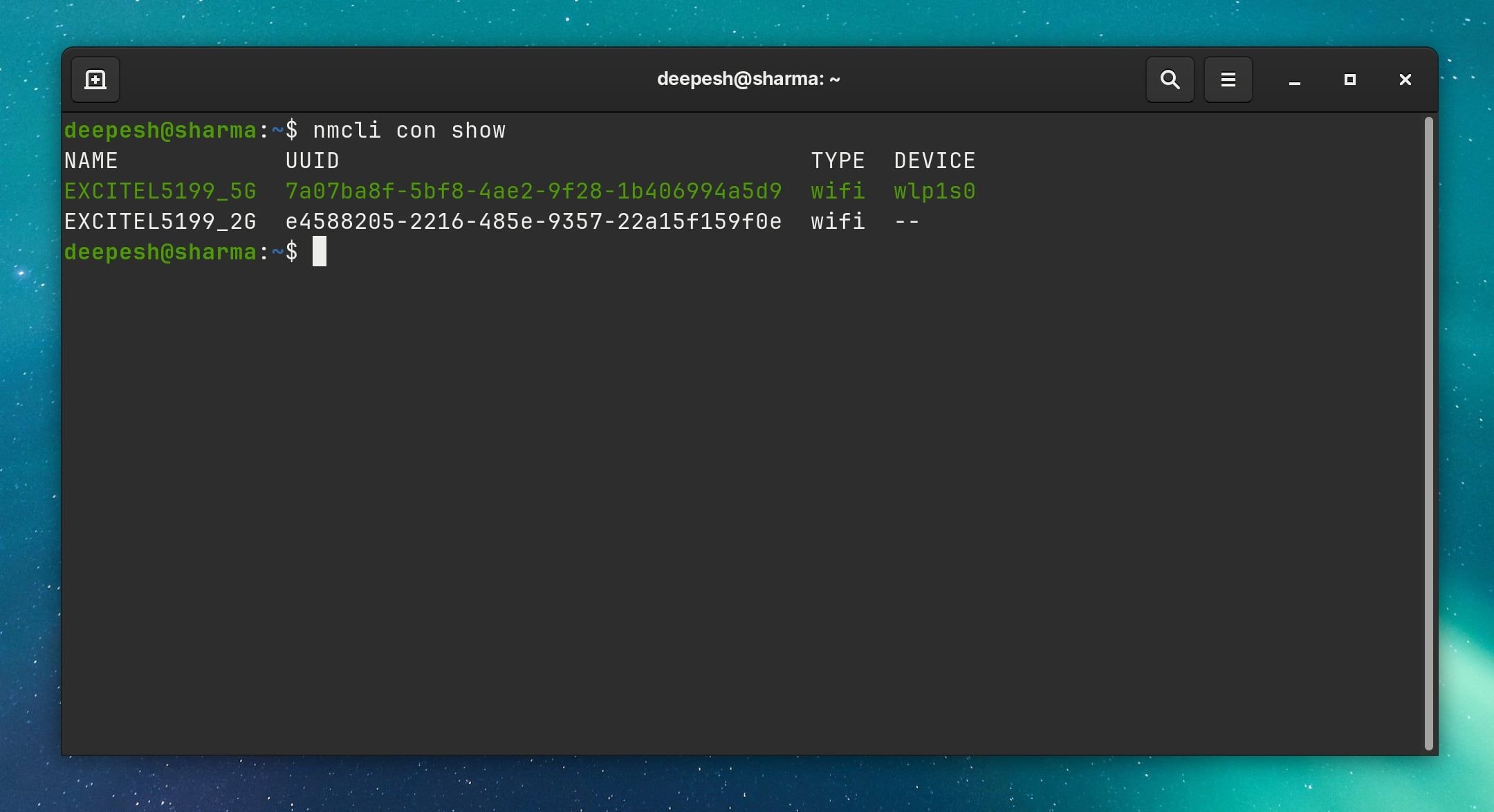
Если вы подключены к одной сети, но хотите использовать другое соединение, вы можете отключиться, переключив соединение в состояние «вниз». Вам нужно будет указать SSID или, если у вас есть несколько подключений с одним и тем же SSID, используйте UUID.
nmcli con down ssid/uuid
Чтобы подключиться к другому сохраненному соединению, просто передайте опцию up в команде nmcli. Убедитесь, что вы указали SSID или UUID новой сети, к которой хотите подключиться.
nmcli con up ssid/uuid
Подключение к Wi-Fi без графического интерфейса в Linux
Теперь вы подключились к своей сети Wi-Fi без использования графического интерфейса, что делает вас более универсальным пользователем Linux.
Если вам нужно перемещать файлы по беспроводной сети, существует множество приложений для Linux, которые позволяют это сделать, с окружением рабочего стола или без него.

